Opettavana on paljon hienoja temppuja, jotta voit käyttää macOS: ää nopeasti ja kätevästi. Yksi näistä temppuista on se, kuinka valita kaikki. Jokaisen, joka tulee tietokoneelta, on totuttava täydellisen oikeanpuoleisen napsautusvaihtoehdon puuttumiseen tai Valitse kaikki -ominaisuus saattaa toimia eri tavalla. Tai ehkä et koskaan tajunnut, että Macissa on tämä ominaisuus. Joten alla käydään läpi kuinka valita kaikki macOS: ssä.
Sisällys
- Valitse kaikki -perustoiminto
- Entä jos haluat vain valita tietyn joukon esineitä?
Valitse kaikki -perustoiminto
Kaikkien valitseminen Macissa on erittäin helppoa. Painat vain komentoa ja A-kirjainta samanaikaisesti näppäimistölläsi. Voit käyttää sitä monissa eri asetuksissa. Jos teen sen tässä Word-asiakirjassa, kaikki teksti valitsee:
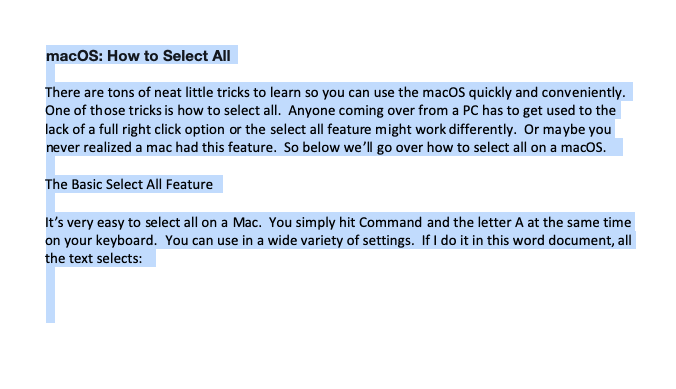
Se toimii jopa Finderissa, jos ikkuna on auki. Voit myös tehdä sen napsauttamalla työpöytää ja painamalla Komento-A. Sitten jokainen työpöydälläsi oleva asiakirja valitaan kerralla.
Entä jos haluat vain valita tietyn joukon esineitä?
Muutaman kohteen valitseminen on myös helppoa. Jos haluat esimerkiksi muutaman kohteen vetäytyvän työpöydältäsi muualle, napsauta vain ensimmäistä valitsemaasi asiakirjaa. Vedä nuolikuvaketta, kunnes näet laatikon, ja vedä sitten sitä, kunnes se peittää useita asiakirjoja, kuten näin:
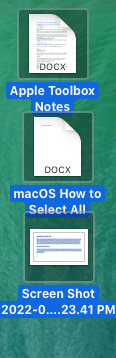
Toinen vaihtoehto on, jos olet Finderin kaltaisessa valikossa, voit myös valita useita kohteita napsauttamalla ensimmäistä kohdetta ja pitämällä sitten Komento-näppäintä painettuna. Sitten voit napsauttaa haluamiasi kohteita yksitellen valitaksesi ne kaikki kerralla.
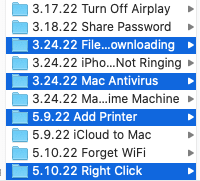
Jos haluat valita koko luettelon kerralla, napsauta haluamasi luettelon ensimmäistä kohdetta, pidä Vaihto-näppäintä painettuna ja valitse sitten viimeinen kohde:
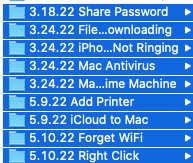
Voit poistaa yhden kohteen valinnan painamalla Komento-A ja napsauttamalla kohdetta, jonka valinnan haluat poistaa.